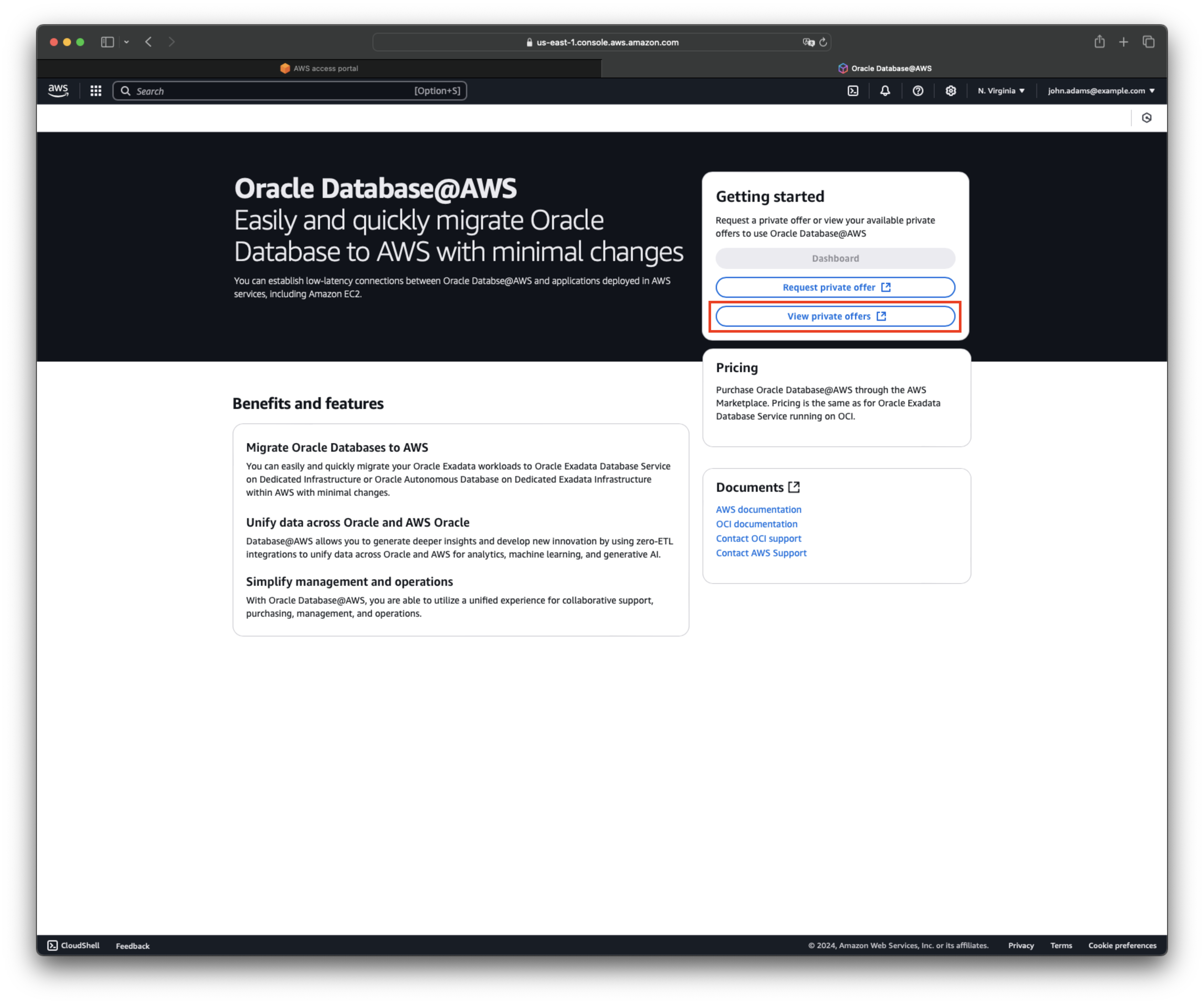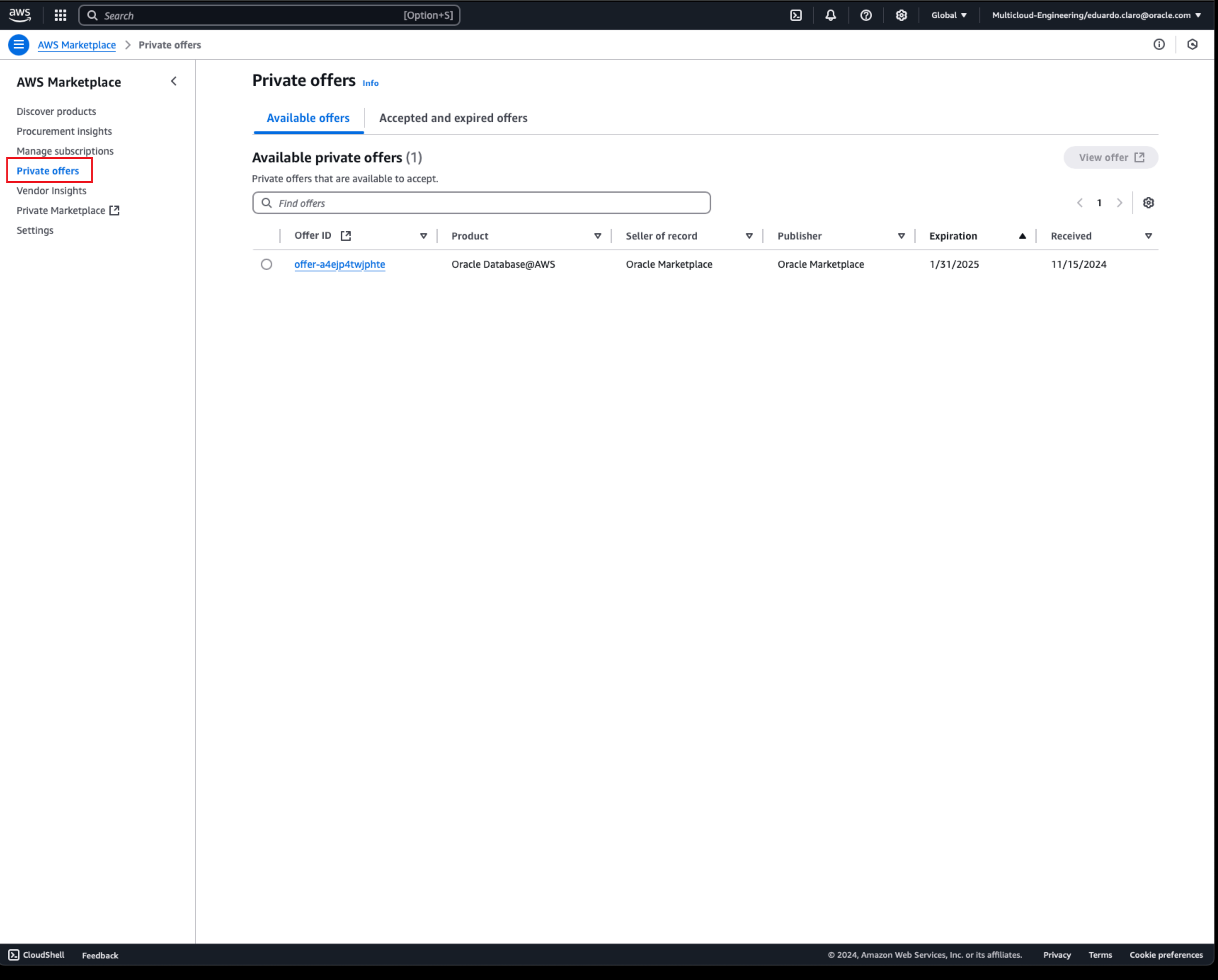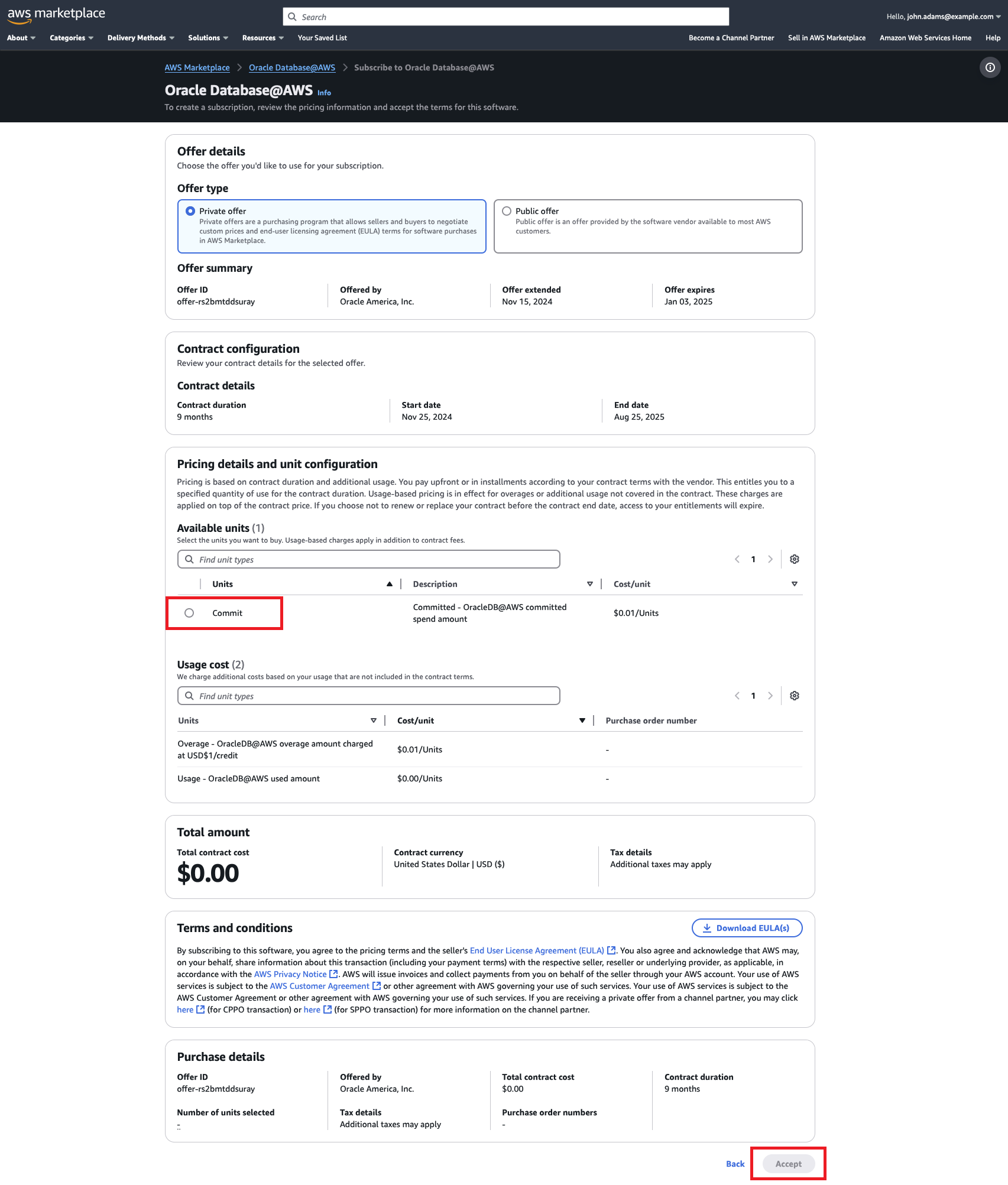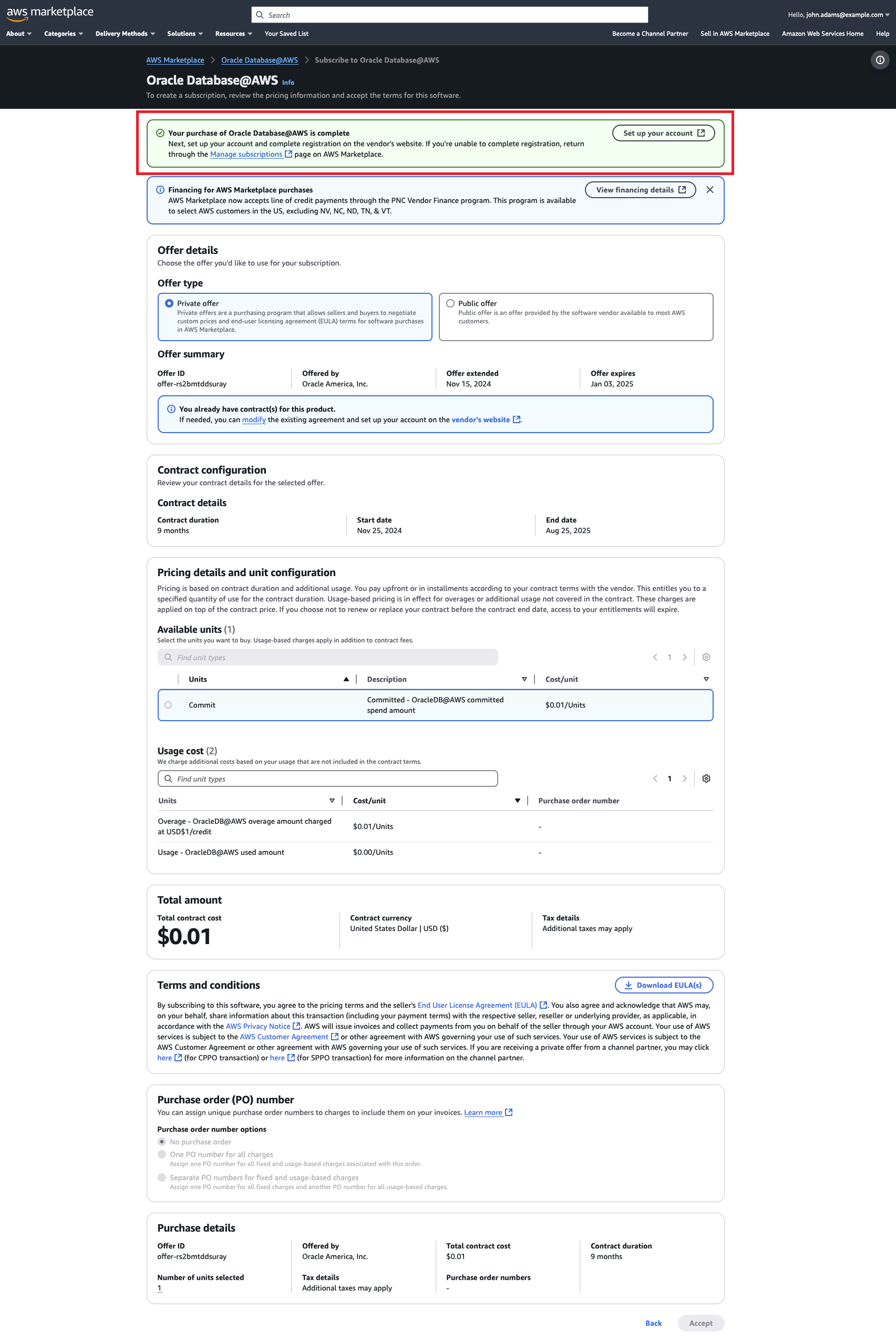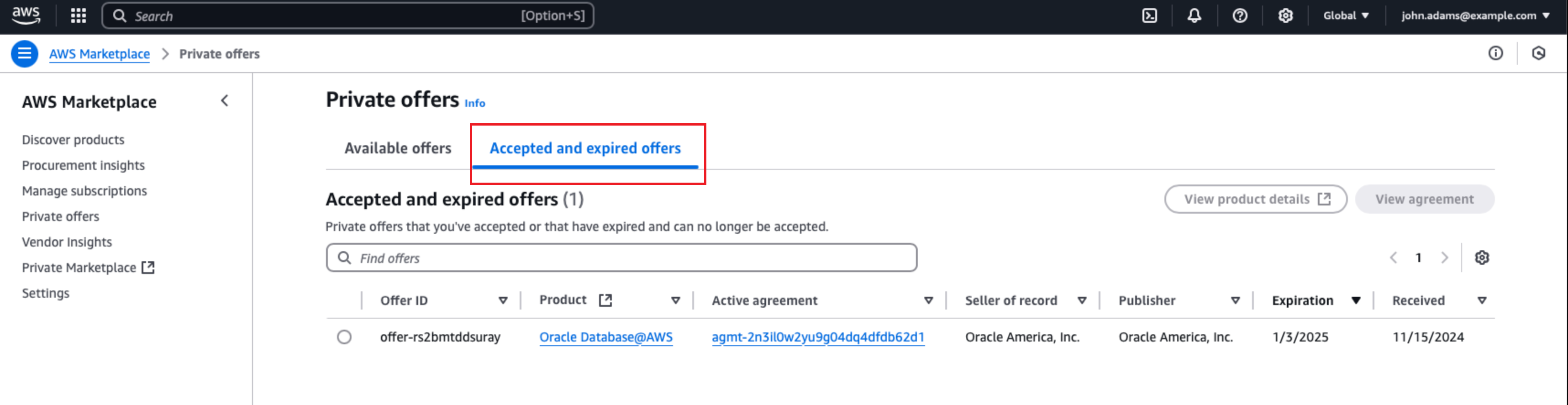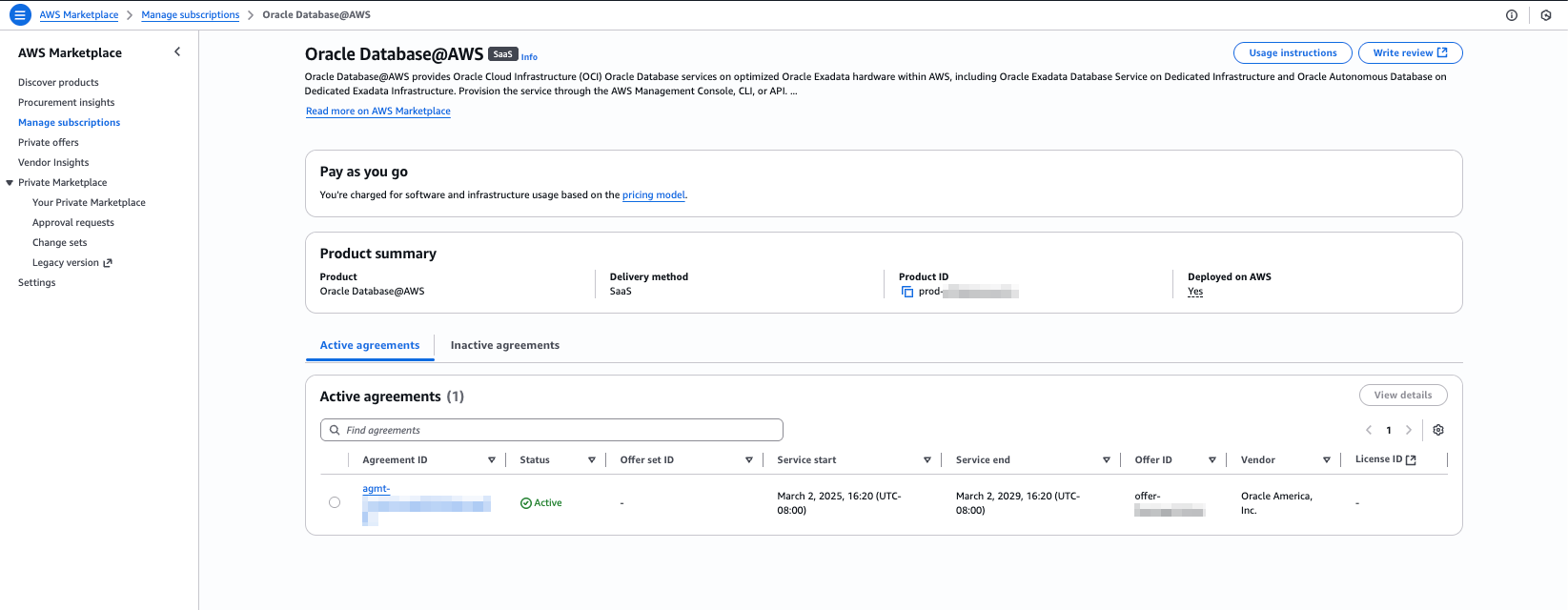購入
AWS MarketplaceでOracle Database@AWSを購入する方法をご紹介します。
パブリック・オファーの購入は、現在Oracle Database@AWSでは使用できません。
登録の検証
次の手順
「Action Required: Welcome to New Oracle Cloud Service Subscription(s)」という件名の電子メールをOracleから探します。これには最大24時間かかる場合があります。Eメールを受信した後、「リンク」のステップを実行してオンボーディングを続行します。